V úterý přišla do prodeje zatím poslední verze oblíbeného nástroje pro správu, úpravu a publikování fotografií od brněnské firmy Zoner. Postupným vývojem se z PhotoStudia stal velmi důmyslný nástroj schopný i jemných a dalekosáhlých úprav. Zatím poslední verze uživateli usnadňuje i k sofistikovaným nástrojům cestu.
První info jsem přinesl už v úterý, tento článek berte spíš jako průvodce, abyste nemuseli dlouho hledat to, co v ZPS vždycky bylo, ale třeba někde jinde než je teď.
V úterý přišla do prodeje zatím poslední verze oblíbeného nástroje pro správu, úpravu a publikování fotografií od brněnské firmy Zoner. Postupným vývojem se z PhotoStudia stal velmi důmyslný nástroj schopný i jemných a dalekosáhlých úprav. Zatím poslední verze uživateli usnadňuje i k sofistikovaným nástrojům cestu.
První info jsem přinesl už v úterý, tento článek berte spíš jako průvodce, abyste nemuseli dlouho hledat to, co v ZPS vždycky bylo, ale třeba někde jinde než je teď.
ZPS má nadále pět oddílů, Import, Správce, Prohlížeč, Editor a RAW. Pojďme si je projít.
Import
Zoner tomuto oddílu věnuje velkou péči a vychází vstříc lidem, kteří mají problémy s adresářovou strukturou. Ne nadarmo zoneří reklamní slogan tvrdí, že import pak dokáže malé dítě. Import lze nastavit tak, že po vsunutí karty do mechaniky se automaticky spustí. Oddíl vytváří strukturu sám a co oceňuji, lze tam nastavit (ve výchozím nastavení to není), aby názvy přepsal jen na malá písmena – mnoho počítačodnů jsem prozuřil, když jsem přejmenovával obrázky typu fotka.JPG na fotka.jpg, protože internet jede v větší části na serverech, které rozeznávají velké a malé litery. Maličkost, ale potěší. EXIF tu lze při importu doplnit o další údaje, zejména o jméno autora.
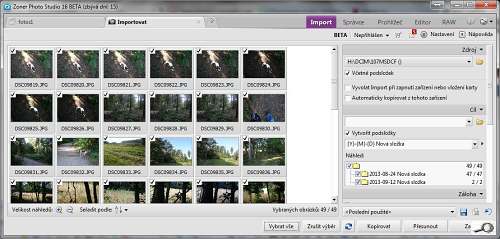
Správce
Jde o zásadně důležitý oddíl. Odtud vedou cesty k editačním i publikačním činnostem a oproti minulým verzím zde zůstalo v podstatě vše při starém. Je tu ale drobný zajímavý detail. Na liště nahoře nalezneme čtyři tlačítka: průzkumník, náhled, mapa a porovnat. Časem si můžete s kamarády zanadávat nad tím, jaký hokej dělá Zoner v pojmech Správce a Průzkumník. Až se vypovídáte, smíříte se s tím, že průzkumník je podmnožina Správce. Když volíte ve Správci Průzkumník, chová se to jako se dřív choval Správce, když jste nevolili nic, tudíž jako Průzkumník, dokud se to jmenovalo Průzkumník. Na ukázce se Průzkumník ve Správci Průzkumník:
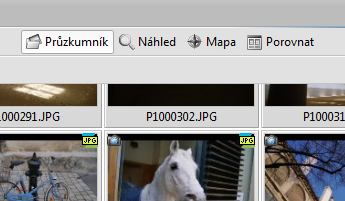
Jakmile volíte Náhled, obraz se změní. Malé náhledy obrázků jsou dole a v pracovním prostoru se objeví velký náhled vámi zvoleného snímku. Ten samozřejmě můžete zvětšovat či zmenšovat. Kliknutím na mapu se vám objeví pochopitelně mapa a to je velká chychytávka ZPS 16.
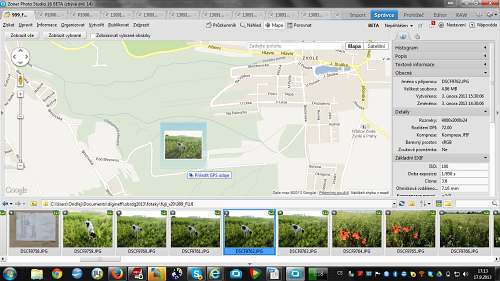
Na mapě si najdete místo, kde jste tu kterou fotku pořídili a přetažením na dané místo přiřadíte fotce zeměpisné souřadnice. Pozor, fotka musí mít kompletní EXIF, jinak to nefunguje. No a později, když otevřete složku s takto upravenými fotkami, na mapě uvidíte ona příslušná místa. Velmi říjemné a šikovné.
Čtvrtou volbou lze porovnávat. Porovnávat lze i z Průzkumníku klávesovou zkratkou Ctrl+J, zde vše při starém. To porovnávání je velmi šikovný a tradiční nástroj ZPS.
Ještě je třeba se zmínit o zálohování originálu. Pokud to nevypnete v Možnostech, při ukládání editované fotky se vám uloží pomocný soubor, který slouží k obnově původního stavu. Je to něco jako při vyvolávání RAW obrázku, návrat do nominálu. Názor na to nemám, důmyslné to je, třeba se vám to bude hodit.
Prohlížeč
Prohlížeč má teď všechny funkce nastěhované nahoru. V základním nastavení není ikonka pro přepaly a histogram, doporučuji doplnit, dělá se to volbou Zobrazit – Panely nástrojů – Vlastní a pak příkazem Přidat si můžete nahoru nastěhovat cokoli z nabídky. Tlačítkem Panely zapínáme a vypínáme pásku s náhledy na spodním okraji. Je to velmi pohodlné, vše je dobře při ruce.
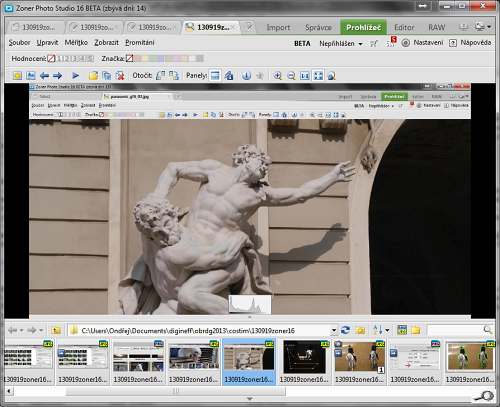
Editor
Na ten je každý náramně zvědavý. Letos přibyla funkce známá i z jiných editorů, především Photoshop Elements a Photoshop. V oddíle Upravit najdeme novinku Změnit rozměry podle obsahu, je k tomu přiřazena klávesová zkratka Ctrl+Shift+E. Tato funkce změní rozměr fotky podle vašeho zadání, tedy v podstatě jako Ctrl+E, ale dovolí vám izolovat určité oblasti obrazu, které zůstanou změnou rozměru nedotčené.
Hůř se to vysvětlí slovy než ukáže. Takže ukazujme.
Mám tuto fotku výrazně netypického poměru stran, je to prostě nudle. Přeji si, abych ji měl v poměru 4:3 a mohl ji tudíž vytisknout na A4. Kdybych změnil rozměr tradičním způsobem, levý i pravý jezdec i s koňmi by byli hubeňouři.

Volím tedy novinku. Ještě dřív než začnu laborovat s rozměry, musím zvolit ty části obrazu, které mají zůstat. To se dělá právě klepnutím na tlačítko Označit oblasti.

Volba nad ním, to je pak volba metody převzorkování, od nejkvalitnějšího a tudíž procesně nejnáročnějšího a nejpomalejšího po nejnižší kvalitu. Poklepneme na Označit oblasti a otevře se nám „okno v okně“:

Oblasti obtáhneme asi tak jak je na obrázku nahoře a klepneme na tlačítko OK. Poté začneme měnit hodnoty rozměrů. Chci poměr stran 4:3, proto nastavím šíři na 4000 a výšku na 3000 bodů. To byl můj první pokus, nadšený jsem z něho nebyl, je vidět, že si ZPS dělal s fotkou co chtěl.

Proces jsem tedy zopakoval a do výběru dal celé oblasti:
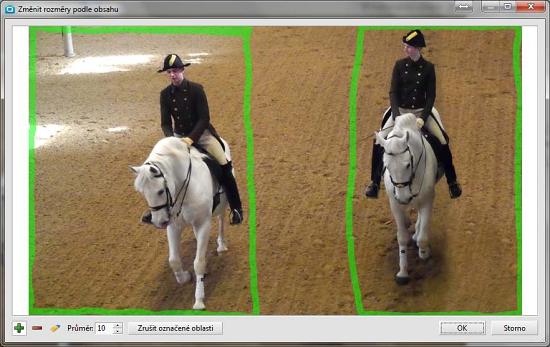
Výsledek byl pak mnohem uspokojivější. Jistě si všimnete hranice uprostřed obrázku, je to dáno tím, že převzorkování neprobíhá tak plynule, jako když ZPS například spojuje dílčí obrázky při panoramatu.

Lze to ale vcelku snadno vyretušovat. Šlo by to líp, ale mydlím to tu na notebooku v nemocnici a berte to jako příklad.

Z hlediska editoru je toto asi nejzásadnější přínos ZPS 16. Zkušený kouzelník s obrázky asi půjde jinou cestou, nicméně mnohým lidem přijde ta věc vhod i za tu cenu, že občas budou muset nad lecčím přimhouřit oko (přisám Manitou že jsem tuhle věc v Photoshopu v životě nepoužil).
 |
Podobnou funkci poskytuje oddíl Výběr, kde lze výběr vyplnit podle obsahu. I to je dobře známé z Photoshopu, zde jsou tři fáze: Nora na louce, likvidace Nory, zmizelá Nora. Nicméně koukat pět minut na proces „leze leze po železe“ se mi nechce, to si ji radši vyklonuju nebo překryju záplatou. Zajímavé a funkční to ale rozhodně je. | |
 |
 |
Třebaže je to maličkost, přece jen mi udělal jeden nástroj který přibyl, respektive spíš byl vylepšen – lze kreslit nejen jednu čáru, jak to bylo ve verzi ZPS15, ale je možné kreslit i složitější útvary:

Ty je možné vyplňovat a měnit jim průhlednost a doplňovat vrženými stíny atd., zkrátka prostor pro lidovou tvořivost. Já to vítám, budu s tím dělat všelijaké grafíky a je to vítaný doplněk k nástroji Symboly.
Pokud jde o další editační nástroje, nepřibylo nic podstatného. Verze 15 oproti 14 měla aspoň doplnění mapování tonality o volbu mezi mapováním jasovým a kontrastním.
Zásadně se ale změnila ovladatelnost. Už ve verzi 15 bylo zřejmé, že se Zoner snaží vše potřebné nastěhovat do ovládacího bloku vpravo. V ZPS 16 to udělal důsledně a ovládací prvky sjednotil. Je tam vše, paleta nástrojů je už vpravo a ne vlevo jako bývala vždy, a jsou tam i karty s veškerým zobrazením a ovládáním.
Ovšem co pokládám za naprosto zásadní pokrok:
On ten ZPS i v minulých verzích pracoval s pracovní vrstvou a dovedl se chovat jako „jednovrstevný“ Photoshop. Ale bylo trochu na palici se k tomu dostat. Do té míry na palici, že jsem pátral, proč se o tom nepíše v ofiko příručce a dostalo se mi vysvětlení, že by byla moc tlustá. Tady je to jasné, jak na to. Jasné s jedinou malou výhradou, že musíte mít pravý panel otevřený. Když kupříkladu máte v editoru otevřený obrázek a pravý panel je skrytý, nestane se po stisku kláves Ctrl+L nic. Musíte mít pravý panel otevřený, buď klepnutím na ikonku nahoře na liště, anebo klepnutím na šipečku v pravé straně obrazovky. Tohle otevírání a zavírání pravého panelu bude třeba doladit.
A teď pozor: při aplikaci jakéhokoli nástroje fakticky otevřete pracovní vrstvu. V ní můžete řádit jak chcete, můžete vrstvy prolínat a tudíž zesvětlovat a ztmavovat a výběrovým štětcem vybírat a maskovat a je to všechno velmi dobře po ruce.
Což ostatně je zřejmě primární cíl vývojářů Zoneru v této etapě. Moc nového nepřibylo, ale je tu uklízeno a vymalováno a dobře se tu bude pracovat, zvláště novým uživatelům.
My stávající (pracuju se Zonerem od verze 5) budeme chvilku nadávat než si zvyknem: chcete-li uživatele softwaru pořádně naštvat, změňte mu prostředí.







